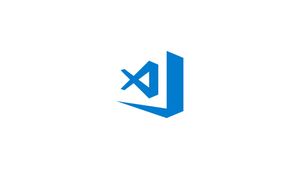Introduzione
Visual Studio Code è un editor di codice multipiattaforma open source sviluppato da Microsoft. Ha un supporto di debug integrato, controllo Git incorporato, evidenziazione della sintassi, completamento del codice, terminale integrato, refactoring del codice e snippet.
Il modo più semplice e consigliato per installare Visual Studio Code su macchine CentOS è abilitare il repository VS Code e installare il pacchetto VS Code tramite la riga di comando.
Prerequisiti
Per poter installare i pacchetti devi aver effettuato l'accesso come utente con accesso sudo.
Installare Visual Studio Code su CentOS
Procedere come segue per installare Visual Studio Code sul sistema CentOS 8.
Inizia importando la chiave GPG Microsoft:
sudo rpm --import https://packages.microsoft.com/keys/microsoft.ascIn questo tutorial utilizziamo nano, se preferite potete utilizzare vi installato di default sulla maggior parte delle distribuzioni.
sudo dnf install nanoQuindi, creare il seguente file repository per abilitare il repository di codice di Visual Studio.
sudo nano /etc/yum.repos.d/vscode.repoIncolla il seguente contenuto nel file:/etc/yum.repos.d/vscode.repo
[code]
name=Visual Studio Code
baseurl=https://packages.microsoft.com/yumrepos/vscode
enabled=1
gpgcheck=1
gpgkey=https://packages.microsoft.com/keys/microsoft.ascSalvare e chiudere il file premendo CTRL+X, seguito da Y per salvare le modifiche e quindi ENTER se stai utilizzando nano.
Una volta abilitato il repository, installa l'ultima versione di Visual Studio Code digitando:
sudo dnf install codeQuesto è tutto. Visual Studio Code è stato installato sul desktop CentOS e puoi iniziare a usarlo.
Avviare Visual Studio Code
Ora che VS Code è installato sul tuo sistema CentOS, puoi avviarlo dalla riga di comando digitando code o facendo clic sull'icona VS Code (Applications -> Programming -> Visual Studio Code).
Ora puoi iniziare a installare estensioni e configurare VS Code in base alle tue preferenze.
Aggiornare Visual Studio Code
Quando viene rilasciata una nuova versione, è possibile aggiornare il pacchetto del codice di Visual Studio tramite lo strumento di aggiornamento software standard del desktop o eseguendo il comando seguente nel terminale:
sudo dnf updateConclusione
Hai installato con successo il codice VS sul tuo computer CentOS 8. Per ulteriori informazioni su VS Code, visitare la pagina della documentazione ufficiale.